Um eine DxDiag-Datei zu erstellen, führen Sie die folgenden Schritte aus:
- Drücken Sie die [Windows]-Taste und die [R]-Taste auf Ihrer Tastatur und öffnen Sie das Dialogfeld Ausführen.
- Geben Sie DxDiag in das Dialogfeld Ausführen ein.
- Drücken Sie die Eingabetaste, um die Anwendung DxDiag zu starten.
- Wenn sich das DirectX-Diagnoseprogramm öffnet, klicken Sie unten auf Alle Informationen speichern
- Wenn Sie nach einem Speicherort für die Datei gefragt werden, klicken Sie auf das Dropdownfeld neben Speichern und speichern Sie die Datei auf Ihrem Desktop.
- Im Feld Dateiname sollte nun der Name DxDiag.txt erscheinen. Lassen Sie diesen Namen unverändert und klicken Sie auf OK.
- Klicken Sie auf Beenden, um das DirectX-Diagnoseprogramm zu schließen.
- Auf dem Desktop sollte sich nun eine Datei namens DxDiag oder DxDiag.txt befinden. Falls dies nicht der Fall ist, wiederholen Sie bitte die obigen Schritte und stellen Sie sicher, dass Sie die Datei auf dem Desktop speichern.
- Öffnen Sie diese E-Mail und hängen Sie die Datei an.
Bitte beachten Sie, dass DxDiag nur ein Diagnoseprogramm ist, das technische Informationen von Computern sammelt. Es wird für gewöhnlich von Mitarbeitern des technischen Supports verwendet, um bestimmte Probleme auszuschließen.
So starten Sie MSinfo32 unter Windows Vista, 7, 8 und 10:
- Drücken Sie die [Windows]-Taste und die [R]-Taste.
- Geben Sie msinfo32 in das Suchfeld ein und klicken Sie auf OK.
- Wählen Sie in der Systemübersicht Datei und anschließend Exportieren.
- Speichern Sie den MSINFO32-Bericht als msinfo32.txt auf dem Desktop, damit Sie schnell darauf zugreifen können.
Hängen Sie die Textdatei an Ihre Antwort-Mail als Anhang an. Wenn wir die DxDiag- und MsInfo-Datei vorliegen haben, können wir die mögliche Ursache des Problems leichter feststellen.
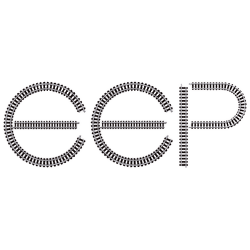

12 Gedanken zu „Wie erstelle ich DxDiag und MsInfo Dateien für Supportanfragen?“
Ich habe EEP 15 mit Download gekauft und ließ sich ebenfalls nicht öffnen, da ich Administratoren Rechte brauche. Ich bin aber der Admin meines PC´s. dann habe ich nach einiger Zeit die CD EEP Modell DVD bekommen, wollte diese installieren und nun ist alles weg. Kein EEP auf dem PC nichts mehr. Kann auch nirgends etwas finden wo ich den Download wiederholen könnte ohne erneut zu zahlen. Finde ich nicht gut, daß das alles soooo umständlich ist. Noch dazu wenn einer keine Ahnung, ist das alles sehr verwirrend
und nimmt einem die Lust. Vielleicht sollte ich wieder zum TrainzSimulator zurückgehen
Herbert 111
Hallo Herr Weschenfelder,
wenn Sie sich im Shop angemeldet habe, gehen Sie unter „Mein Konto“ auf „Meine gekauften Modelle“.
Von dort können Sie jederzeit erneut downloaden.
Viele Grüße
Trend EEP Team
Registrierung nicht möglich Hatte vor 20 Jahren schon eine eep Version.
Anmeldedaten nicht mehr bekannt
Hallo,
vielen Dank für Ihren Eintrag.
Bitte wenden Sie sich an unseren Support.
Den Support erreichen Sie unter diesem Link:
https://hilfe.eepshopping.de/kontakt/
Viele Grüße
EEP Team Trend
yo compre un EEP 14 Experto y todavia no puedo jugar
Estimado Señor
Por favor, contacte con el soporte
https://hilfe.eepshopping.de/kontakt/
Viele Grüße
Trend EEP Team
habe die Mission TSM_V1_ESD gekauft per Online
die lest
sich zwar installieren jedoch nicht starten trotz Administratorrechte.
es Erscheint die Meldung „d3dx9_43.dll
wer kann mir helfen?
dgschulzi@gmx.de
D.Schulz
Sehr geehrter Herr Schulz,
bitte wenden Sie sich an unseren Kundensupport über dieses Kontakt-Formular:
http://hilfe.eepshopping.de/kontakt/
Zusätzlich möchte ich Sie gerne auf das offizielle EEP-Forum hinweisen, Link siehe: https://www.eepforum.de/
Mit freundlichen Grüßen
Peter Sagert
EEP Team
Ja hallo,
ich habe weit nach 17.00 Uhr versucht EEP 14 freischalten zulassen, doch kommt da immer- Die Seriennumer ist falsch usw. Nach dem vierten oder fünften mal habe ich es dann gelassen.
Werde morgen versuchen Telefonisch jemanden zu erreichen, ansonsten muss ich es zurück schicken. Mal sehen was wird.
Mit freundlichen grüßen
Frank Hartmann
Sehr geehrter Herr Hartmann,
das ist der richtige Weg, den Support telefonisch zu erreichen.
Ich hätte es Ihnen auch vorgeschlagen.
Zusätzlich möchte ich Sie gerne auf das offizielle EEP-Forum hinweisen, Link siehe: https://www.eepforum.de/
Mit freundlichen Grüßen
Peter Sagert
EEP Team
Ich habe heute die neue EEP 14 bekommen. Kann diese jedoch nicht installieren, weil die im Beiblatt angegebene Seriennummer nicht anerkannt wird.
Sehr geehrter Herr Förke,
es sei mir an dieser Stelle ein Hinweis aus der Artikelbeschreibung von EEP 14 gestattet.
Dort steht geschrieben:
Die Freischaltung ist ab dem 19.10.2017 17:00 Uhr möglich.
Zusätzlich möchte ich Sie gerne auf das offizielle EEP-Forum hinweisen, Link siehe: https://www.eepforum.de/
Mit freundlichen Grüßen
Peter Sagert
EEP Team